Create VM menggunakan cloud image FreeBSD pada portal Horizon NEO Virtual Compute
0 people liked this article
Dalam panduan ini, kami akan memberikan panduan rinci tentang cara mendownload dan mengunggah image FreeBSD ke dalam portal Horizon, serta cara membuat dan mengelola Virtual Machine FreeBSD. Kami juga akan membahas cara untuk mengakses Virtual Machine FreeBSD melalui SSH, dengan melakukan beberapa konfigurasi dasar yang diperlukan.
Kami berharap dengan membaca artikel ini, anda akan dapat memperluas pengetahuan tentang teknologi Virtual Machine, OpenStack, dan FreeBSD, serta dapat mengimplementasikan solusi yang dijelaskan dalam panduan ini untuk memenuhi kebutuhan anda.
1. Upload Image & Create VM
Pertama yang perlu anda lakukan adalah mendownload image FreeBSD dan upload ke layanan NEO Cloud, karena secara default kami belum menyediakan image FreeBSD.
Pada artikel ini kami akan menggunakan FreeBSD versi 13.3, silakan download image dengan format Qcow2 dari link berikut: https://download.freebsd.org/releases/VM-IMAGES/13.1-RELEASE/amd64/Latest/
Download dan ekstract image tersebut kemudian upload ke portal Horizon dengan refrensi berikut: https://kb.biznetgio.com/id_ID/neo-virtual-compute/cara-upload-image-pada-neo-cloud
Pada saat upload image pastikan anda memilih format qcow, jika sudah berhasil upload maka image tersebut dapat dilihat pada menu Image seperti berikut
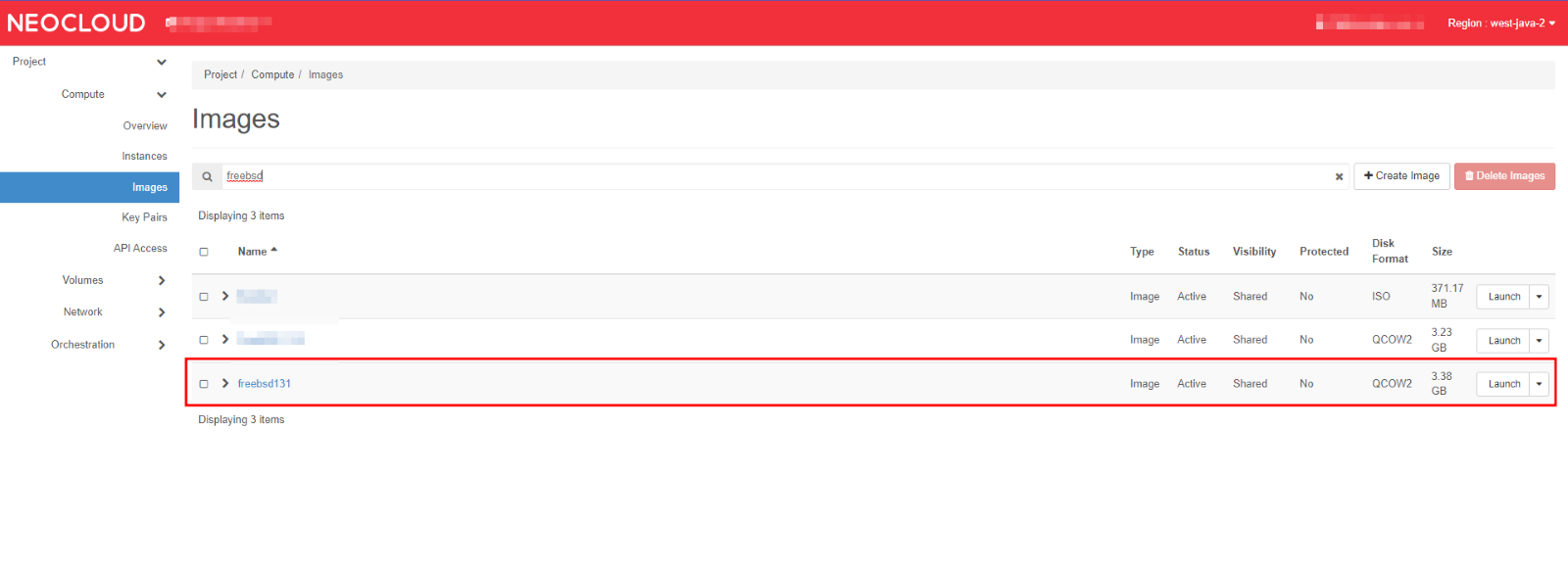
Setelah berhasil upload image, selanjutnya buat VM baru dengan Image tersebut melalui Horizon, silakan merujuk ke artikel berikut sebagai refrensi: https://kb.biznetgio.com/id_ID/neo-virtual-compute/membuat-neo-virtual-compute-melalui-horizon
Setelah berhasil membuat VM pastikan image yang digunakan sudah benar image yang telah di upload sebelumnya:

2. Enable SSH
Setelah berhasil membuat VM, selanjutnya akses portal https://portal.biznetgio.com/ dan masuk ke detail VM yang sudah dibuat sebelumnya, kemudian akses consolenya, untuk panduannya silakan merujuk ke laman berikut sebagai refrensi: https://kb.biznetgio.com/id_ID/neo-virtual-compute/akses-console-neo-virtual-compute-nvc-di-portal-biznet-gio-
Saat pertama kali akses console akan tampil seperti berikut:
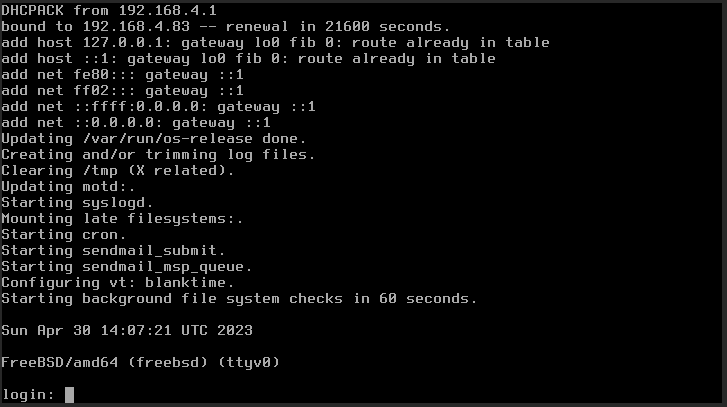
Silakan masuk dengan user root dan langsung enter saja, karena secara default passwordnya kosong.
Pertama kita akan mencoba mengaktifkan SSH untuk user, buat user baru dengan command adduser contohnya disini kami akan membuat user dengan nama biznetgio
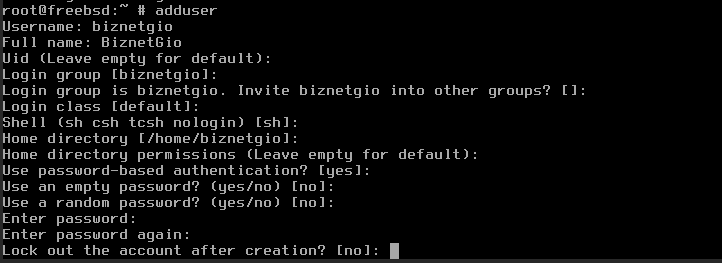
Jika pembuatan user sudah berhasil maka akan tampil seperti berikut:
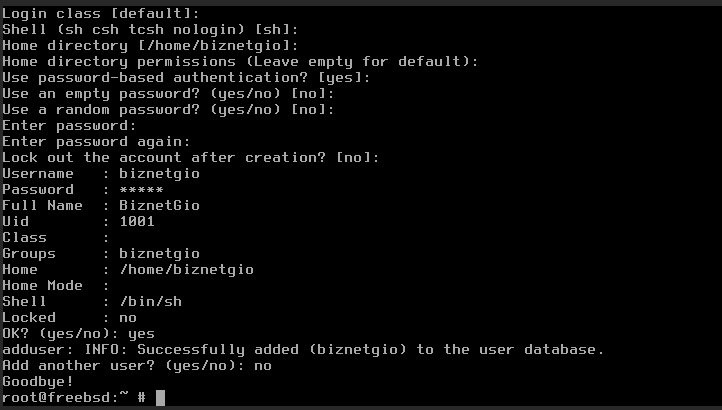
Selanjutnya edit file vi /etc/rc.conf dan tambahkan baris berikut di akhir sshd_enable="YES"
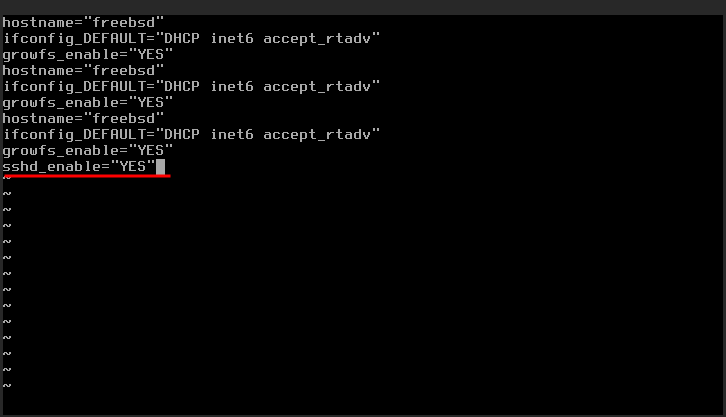
Simpan file dengan menekan ESC kemudian :wq
Selanjutnya enable service SSH dengan command: /etc/rc.d/sshd start
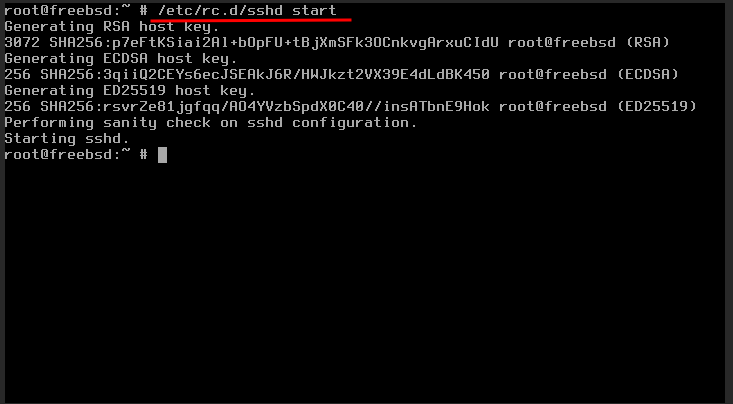
Selesai!. Selanjutnya coba SSH ke VM FreeBSD anda dengan user dan password yang sudah dibuat sebelumnya, dan pastikan juga anda sudah allow port 22 pada security group, jika berhasil maka akan tampil seperti berikut:
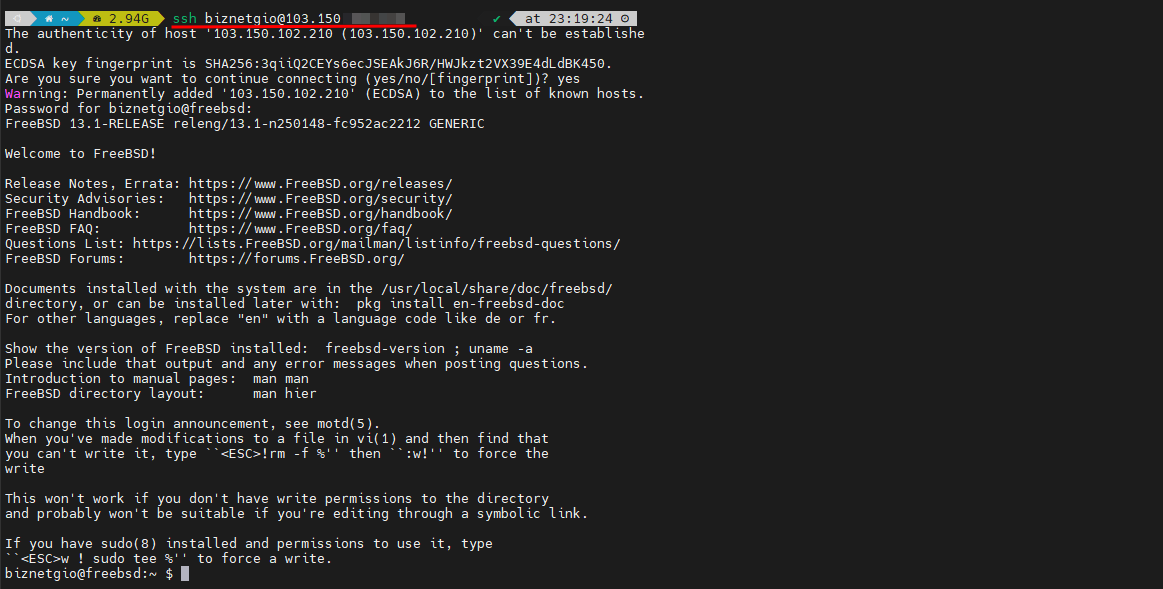
Note:
Untuk mengaktifkan SSH dengan user root caranya hampir sama dengan OS lainnya silakan merujuk ke laman berikut ini: https://kb.biznetgio.com/id_ID/neo-virtual-compute/cara-membuat-root-password-pada-instance
Perbedaannya hanya pada cara merestart service SSH nya, pada FreeBSD silakan gunakan command: /etc/rc.d/sshd restart
Jika berhasil SSH dengan user root maka anda akan melihat tampilan seperti berikut:
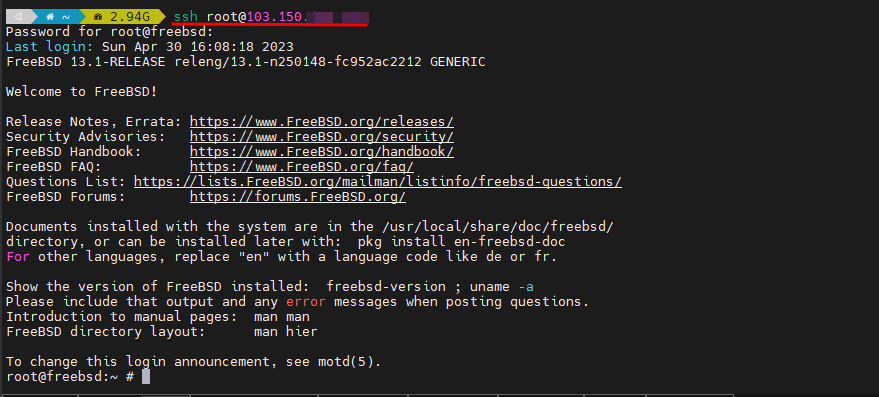
Itulah langkah langkah install OS Free BSD pada layanan NEO Virtual Compute, semoga artikel ini dapat membantu Anda. Temukan bantuan lainnya melalui Knowledge Base Biznet Gio. Jika Anda masih memiliki kendala silahkan hubungi support@biznetgio.com atau (021) 5714567.
Popular Articles
-
Cara Install & Konfigurasi Monitoring Cacti Serta Mengetahui Fungsi Fitur Pada Cacti
11 people say this guide was helpful
-
Cara Mengaktifkan Telnet pada Windows 7, 8 dan 10
4 people say this guide was helpful
-
Install dan Konfigurasi Samba Server pada Ubuntu
3 people say this guide was helpful
-
Jenis-Jenis Software Virtualisasi untuk Membuat Virtual Machine
6 people say this guide was helpful